Som musikströmningstjänstjätte kommer Spotify också att bli ett podcastbolag. Genom att köpa två podcastleverantörer Gimlet Media och Anchor under 2019 visar det på stor ambition inom innehållsskapande än musik. Enligt rapporter spenderade Spotify upp till 500 miljoner USD på podcasterbjudanden under 2019 och tog med sig fler podcaster att köras exklusivt på Spotify.
För närvarande finns det redan tusentals poddar att streama på Spotify. Spotify-användare kan lyssna på poddar direkt från appen på sina enheter. Så vet du hur ladda ner Spotify-podcaster för att lyssna offline ? Vi visar dig hur du lyssnar på Spotify-podcaster utan internetanslutning, steg för steg.
Del 1. Hur man laddar ner podcaster på Spotify PC och mobil
Oavsett om du har registrerat dig för ett Spotify premiumkonto eller inte kan du enkelt ladda ner poddsändningar på Spotify för iOS, Android, Mac och Windows eller på Spotifys webbspelare. Efter det kommer du att kunna lyssna på podcaster överallt där du inte har en internetanslutning. Men du måste gå online var 30:e dag för att kontrollera din kontostatus. Annars kommer du inte att få tillgång till dessa nedladdade poddar. Följ nu de enkla stegen nedan för att lära dig hur du laddar ner Spotify-podcaster för offlinelyssning.
Hur man laddar ner Spotify-podcaster på mobil och surfplatta
Steg 1. Öppna Spotify-appen på din iPhone, Android-telefon eller surfplatta.
2:a steget. Bläddra sedan i butiken för att hitta podden du vill ladda ner och tryck sedan på ikonen med tre punkter till höger om podcastavsnittet.
Steg 3. Tryck på knappen Ladda ned om du är en Android-användare. Eller tryck på nedladdningspilikonen på en iPhone. Och dessa poddsändningar kommer sedan automatiskt att sparas i ditt bibliotek. Vänta tills nedladdningsprocessen är klar.

Lade märke till : Se till att du har anslutit till ett Wi-Fi-nätverk eller att mobildata är aktiverat. Vi rekommenderar starkt att du laddar ner podcaster från Spotify när du har en Wi-Fi-anslutning.
Hur man laddar ner Spotify Podcasts på Windows, Mac och webben
Steg 1. Öppna Spotify-appen på en Mac- eller Windows-dator, eller gå till https://open.spotify.com/.
2:a steget. Hitta podden du vill ladda ner till din dator.
Steg 3. Klicka sedan på nedladdningspilen bredvid podcastavsnittet. Vänta tills dina poddar laddas ner och sparas i ditt bibliotek.
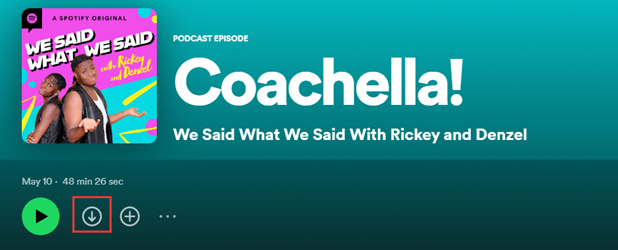
Del 2. Hur man laddar ner Spotify Podcast till MP3 på Windows och Mac
Även om Spotify låter dig ladda ner poddar offline, kan du bara spela dessa nedladdade podcastavsnitt med Spotify-appen. Allt Spotify-ljudinnehåll är kodat i ett speciellt OGG Vorbis-format, som inte kan spelas på obehöriga spelare eller enheter. Är det möjligt att lyssna på Spotify-poddar offline på vilken enhet som helst utan att använda ett Spotify Premium-abonnemang? Fortsätt läsa. Här presenterar vi en kraftfull Spotify-poddnedladdare som hjälper dig att uppnå detta.
Spotify Podcast Downloader
För att spara Spotify-poddar till MP3 behöver du hjälp av ett smart Spotify-musiknedladdningsverktyg, d.v.s. Spotify Music Converter . Med denna programvara kan du enkelt ladda ner Spotify-podcaster, låtar, spellistor, album och ljudböcker utan begränsningar. Den är speciellt utformad för att ladda ner och konvertera Spotify-musik för offlinelyssning.
Spotify Music Converter fungerar för Spotify gratis och premiumanvändare på Windows och Mac. Det kan hjälpa dig att ladda ner Spotify-podcaster till MP3, WAV, AAC, FLAC eller andra populära ljudformat. Sedan kan du spela dem på vilken mediaspelare eller bärbar enhet som helst eftersom de alla sparas som lokala filer på din dator. Det viktigaste är att Spotify Music Converter kan behålla 100 % av den ursprungliga ljudkvaliteten och metadatainformationen.
Huvudfunktioner i Spotify Music Converter
- Ladda ner Spotify-podcaster offline för gratis och premiumanvändare.
- Ladda ner och konvertera Spotify till MP3, AAC, WAV, FLAC, M4A, M4B
- Bli av med alla DRM-skydd och annonser från Spotify-musik.
- Hoppa obegränsat till alla Spotify-spellistor, album och musik.
Hur man laddar ner Spotify Podcasts till MP3 via Spotify Music Converter
Se till att du har installerat Spotify Music Converter på din dator. Ladda sedan ner podcasts från Spotify till MP3-format med Spotify Music Converter.
Gratis nedladdning Gratis nedladdning
Steg 1. Dra podcastavsnitt från Spotify till Spotify Music Converter
Starta Spotify Music Converter och den laddar Spotify-appen automatiskt och loggar sedan in på ditt Spotify-konto efter behov. Efter det väljer du valfri podcast du vill ladda ner och släpper den i nedladdningsfönstret i Spotify Music Converter.

Steg 2. Justera inställningar för Spotify Podcast Output
Gå till menyraden genom att klicka på hamburgerikonen och välj alternativet Inställningar där du kan anpassa utdataformatet och ställa in profilen som bithastighet, samplingshastighet och kanal. Sex ljudformat finns tillgängliga på omvandlaren och du kan ställa in MP3 som utdataformat.

Steg 3. Ladda ner och konvertera Spotify Podcast till MP3
Klicka på knappen Konvertera så börjar programmet ladda ner och spara mål Spotify-podcaster offline som MP3 eller andra format med upp till 5 gånger snabbare hastighet. Vänta tills konverteringen är klar. Du kan sedan hitta mappen för att se alla nedladdade poddavsnitt.

Gratis nedladdning Gratis nedladdning
Del 3. Hur man laddar ner videopoddsändningar från Spotify
Spotify gör det lättare för miljontals människor att hitta och lyssna på poddar. På Spotify kan folk streama eller ladda ner ditt program på Android och iOS, datorer, spelkonsoler, bilar, TV-apparater, smarta högtalare och allt annat de använder för att lyssna. Du kan också titta på podcast-avsnitt på din enhet. Vissa användare vill också ladda ner Spotify-podcastvideor för att se dem offline. Så här spelar du in podcastvideor på Spotify.
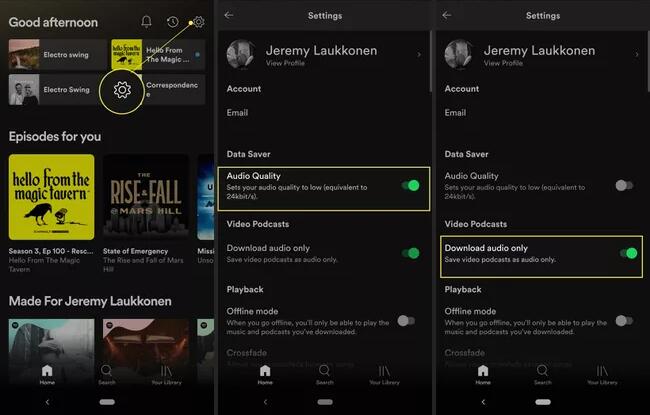
Steg 1. Starta Spotify-appen på din mobila enhet och tryck sedan på Inställningar i det övre högra hörnet.
2:a steget. Under Inställningar trycker du på reglaget bredvid Ljudkvalitet för att aktivera det.
Steg 3. Kontrollera om vippknappen för endast nedladdning är avstängd. Om den inte gör det trycker du på den för att stänga av den.
Steg 4. Rulla ned för att hitta avsnittet Uppspelning och aktivera Canvas.
Steg 5. Gå tillbaka till Spotifys sökflik och hitta videopodcasterna du vill ladda ner.
Steg 6. Tryck på nedladdningspilikonen för att börja spara podcastvideon på din enhet.
Del 4. Vanliga frågor om nedladdning av podcaster från Spotify
Spotify fortsätter att erbjuda fler och fler intressanta poddar till lyssnarna. Med utvecklingen av podcasts på Spotify stöter användare på många problem med att lyssna på Spotify-podcaster. För att hjälpa Spotify-lyssnare att få en bättre lyssningsupplevelse har vi samlat många vanliga frågor och gett svar.
Q1. Behöver du Spotify Premium för att ladda ner podcaster?
R : Nej, du behöver ingen Spotify premiumprenumeration för att ladda ner poddar. Du kan ladda ner poddar direkt från Spotify till din enhet.
Q2. Hur laddar man ner Spotify-podcaster för att lyssna offline?
R : Om du vill lyssna på Spotify-poddar offline kan du ladda ner dina favoritpoddavsnitt i förväg och sedan aktivera offlineläge.
Q3. Hur laddar man ner Joe Rogan-podden på Spotify?
R : För att ladda ner Joe Rogans podcast kan du följa stegen som presenteras i del ett.
Q4. Hur laddar man ner en Spotify-podcast till Apple Watch?
R : Det är enkelt att ladda ner Spotify-podcaster till Apple Watch. Du kan använda Spotify direkt på din Apple Watch och ladda ner Spotify-podcastavsnitt.
Slutsats
Jämfört med andra tjänster som Apple Podcasts, Google Podcasts och Stitcher har Spotify redan installerats av de flesta lyssnare och dess gränssnitt är ganska lätt att förstå. Dessutom rekommenderar Spotify alltid nya poddar baserat på användarens tidigare aktiviteter. Det är därför vissa människor föredrar att lyssna på poddar på Spotify. Om du letar efter ett sätt att ladda ner Spotify-podcaster för att lyssna på dem utan begränsningar, rekommenderar vi starkt att du provar Spotify Music Converter . Det hjälper dig att ladda ner och konvertera Spotify-podcaster till MP3, WAV, FLAC, AAC eller andra format med förlustfri kvalitet. Du kan försöka !

